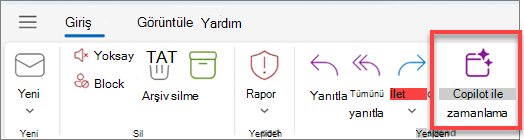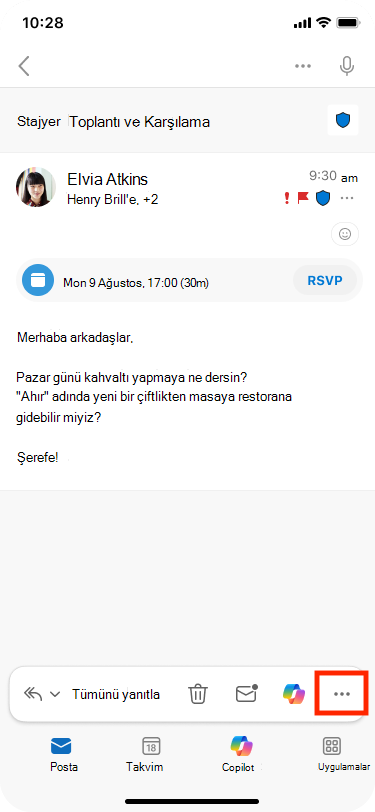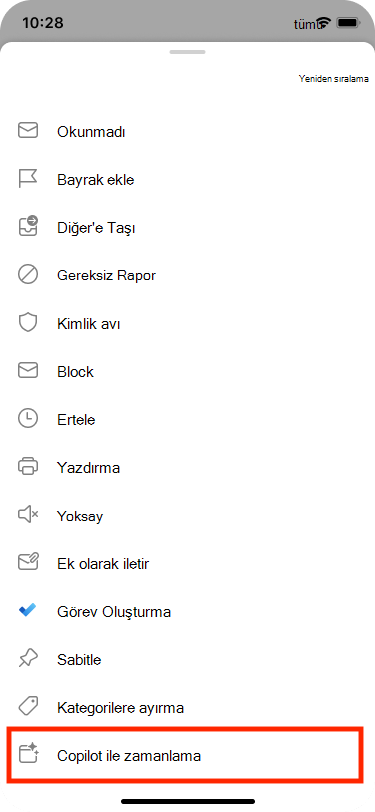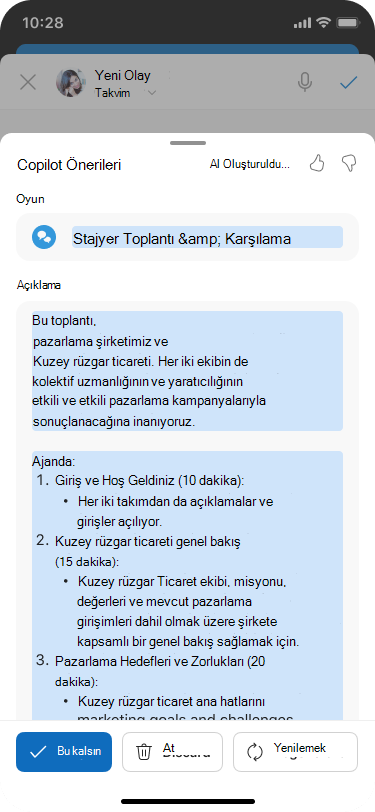Copilot, toplantıları ve toplantı ajandalarını hızlı bir şekilde oluşturmanıza yardımcı olarak size zaman kazandırabilir ve toplantılarınızı takip edebilirsiniz.
İpucu: Copilot sohbeti kullanarak toplantı oluşturmak mı istiyorsunuz? Bkz. Copilot kullanarak toplantı zamanlama.
Taslak toplantı gündemi oluşturmak için Copilot kullanma
-
Yeni bir toplantı oluşturun ve bir başlık ve katılımcılar ekleyin.
-
Olay formundaki
-
-
İstem girdisi alanını seçin ve:
-
Toplantı başlığını zaten ayarladıysanız ve katılımcı eklediyseniz, Otomatik gündem taslağı
-
Başlığınıza ve katılımcılarına göre önerilen bir istem seçin ve bunu oluşturun.
-
İstediğiniz ajanda için hedef, konuşma noktaları veya diğer toplantı ayrıntılarını içeren bir istem yazın.
-
-
Copilot bir taslak ajanda oluşturduğunda,
-
-
Ajanda sürümlerini kaydırmak için Önceki veya Sonraki >< kullanın ve beğendiğiniz bir sürüm bulduğunuzda
İpucu: Ajandayı oluşturmanız veya Copilot'un size yardımcı olması fark etmeksizin, Ana metin kutusuna / yazıp açılan menüden seçim yaparak Copilot'un Microsoft 365 dosyalarına başvurmasını sağlamak için Bağlam IQ'sunu kullanabilirsiniz. Ek bilgi için bkz. Microsoft 365 Copilot'ta belirli dosyalara, kişilere ve daha fazlasına başvurmak için Bağlam IQ'sunun kullanılması.
E-posta yazışmasından toplantı daveti ve ajanda oluşturma
Copilot, yeni Outlook'ta bir e-posta yazışmasından toplantı zamanlamayı hızlı ve kolay hale getirir.
Copilot ile Zamanla seçeneğini kullandığınızda, Copilot e-postayı analiz eder ve sizin için bir toplantı daveti oluşturur, toplantı başlığını ve gündemini doldurur ve e-posta yazışmasını ek olarak ekler. E-posta yazışmasındaki kişiler toplantı davetlileri olarak dahil edilir. Daveti hızla gözden geçirebilir, bilgileri ekleyip değiştirebilir ve daha sonra gönderebilirsiniz.
Notlar:
-
Bu özellik yalnızca Microsoft 365 Copilot (İş) lisansınız varsa kullanılabilir
-
İleti dizinizin üst kısmında Copilot ile Zamanla seçeneğini görmüyorsanız, özelleştirilmiş eylemleri kullanarak ve ardından Yeni Outlook'ta Copilot ile Zamanla'yı seçerek ekleyebilirsiniz.
-
Yeni Outlook'ta bir e-posta konuşması açın.
-
Araç çubuğunda Copilot ile Zamanla'yı seçin.Copilot, e-posta yazışmasını analiz eder ve bir toplantı başlığı, ajanda önerir ve e-posta yazışmasını ek olarak ekler.
-
Copilot'un önerdiği içeriği kabul etmek için Ekle'yi seçin (gerekirse sonraki adımda düzenleyebilirsiniz).
-
Toplantı davetini gözden geçirin, istediğiniz değişiklikleri yapın ve hazır olduğunuzda Gönder'i seçin.
İpucu: Özelliğe erişmenin bir diğer yolu da sağ üst tarafa gidip Diğer yanıt eylemleri > Copilot ile zamanlama > Diğer seçenekler'i seçmektir.
Gündemde içerik görmezsem ne olur?
E-posta tartışması gelecekteki eylemler hakkında çok fazla bilgi içermiyorsa, Copilot toplantı davetinde bir ajanda içermez. Ayrıca, gizli olarak sınıflandırılan veya zararlı olabilecek veya rahatsız edici içerik içeren tartışmalardan içerik içermez.
Böyle durumlarda, e-postanın özgün başlığı taslağa dahil edilir, ancak oluşturulan içerik dahil edilmez.
E-posta yazışmasından toplantı daveti ve ajanda oluşturma
Copilot, yeni Outlook'ta bir e-posta yazışmasından toplantı zamanlamayı hızlı ve kolay hale getirir.
Copilot ile Zamanla seçeneğini kullandığınızda, Copilot e-postayı analiz eder ve sizin için bir toplantı daveti oluşturur, toplantı başlığını ve gündemini doldurur ve e-posta yazışmasını ek olarak ekler. E-posta yazışmasındaki kişiler toplantı davetlileri olarak dahil edilir. Daveti hızla gözden geçirebilir, bilgileri ekleyip değiştirebilir ve daha sonra gönderebilirsiniz.
-
E-posta konuşmasını açın.
-
Araç çubuğunda Diğer seçenekler'i ve ardından Copilot ile Zamanla'yı seçin. Copilot, e-posta yazışmasını analiz eder ve bir toplantı başlığı, ajanda önerir ve e-posta yazışmasını ek olarak ekler.
-
Copilot'un önerdiği içeriği kabul etmek için Sakla'yı seçin (gerekirse sonraki adımda düzenleyebilirsiniz).
-
Toplantı davetini gözden geçirin, yapmak istediğiniz değişiklikleri yapın ve hazır olduğunuzda Gönder'i seçin.
Gündemde içerik görmezsem ne olur?
E-posta tartışması gelecekteki eylemler hakkında çok fazla bilgi içermiyorsa, Copilot toplantı davetinde bir ajanda içermez. Ayrıca, gizli olarak sınıflandırılan veya tehlikeli ya da rahatsız edici olabilecek içeriğe sahip tartışmalardaki içeriği de dahil etmez.
Böyle durumlarda, e-postanın özgün başlığı taslağa dahil edilir, ancak oluşturulan içerik dahil edilmez.
Daha fazla bilgi edinin
Outlook'ta Copilot hakkında sık sorulan sorular